Примеры запросов#
Раздел содержит примеры cURL-команд для:
Примеры указаны для Linux и MacOSX. Если вы используете Windows, обратите внимание, что синтаксис зависит от используемой версии утилиты сURL и командной оболочки. Например, если вы используете cURL, встроенный в Windows 10, и командную строку cmd.exe:
замените символ
\на^для перевода строки;замените все одинарные кавычки
''на двойные"";если тело запроса включает двойные кавычки
"", экранируйте их с помощью символа\.
Запуски теста#
Запуск теста#
Чтобы запустить тест, выполните команду:
curl --location --request POST 'https://{BASE_URL}/public-api/v1/testRun' \
--header 'api-token: <Ваш API токен>' \
--header 'Content-Type: application/json' \
--data '{
"testId": 3,
"testVersionId": 3,
"testMode": "TEST",
"inheritLabelsFromTest": true
}'
Параметр заголовка:
api-token. API токен.
Тело запроса:
testId. ID теста. Чтобы узнать ID теста:
Перейдите в раздел Тесты.
Выберите тест. ID теста отображается в адресной строке:
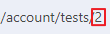
testVersionId. ID версии теста. Если параметр не указан, запустится последняя версия теста. Чтобы узнать ID версии теста:
Перейдите в раздел Запуски.
Выберите запуск теста.
Нажмите на кнопку Тест. ID версии теста отображается в адресной строке:
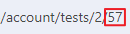
testMode. Режим запуска теста. Возможные значения:
TEST. Обычный тест;
DEBUG_TEST. Отладочный тест.
inheritLabelsFromTest. Если true, метки скопируются из теста в запуск теста.
См.также
Получение результатов SLA#
Чтобы получить результаты SLA теста, выполните команду:
curl --location --request GET 'https://{BASE_URL}/public-api/v1/testRun/sla?testRunId=304' \
--header 'api-token: <Ваш API токен>'
Параметр запроса:
testRunId. ID запуска теста. Чтобы узнать ID запуска теста, воспользуйтесь одним из способов:
выполните запрос для запуска теста. ID содержится в ответе в свойстве id;
найдите в адресной строке:
Перейдите в раздел Запуски.
Выберите запуск теста. ID запуска теста отображается в адресной строке:
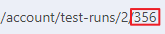
Параметр заголовка:
api-token. API токен.
Тесты и версии#
Создание версии теста#
Чтобы создать версию теста с новыми параметрами, выполните команду:
curl --request POST \
--url https://{BASE_URL}/public-api/v1/testVersion \
--header 'Content-Type: application/json' \
--header 'api-token: <Ваш API токен>' \
--data '{
"id": 3,
"versionId": 47,
"updateFileList": [
{
"filename": "login.csv",
"newFileName": "login_v2.csv",
"location": "teams/3/uploaded_files/file_4f132253-b2c2-4c9a-b5f3-816d637cb57.csv"
}
],
"variableList": [
{
"name": "host",
"value": "https://example.com/",
"description": "string"
}
],
"comment": "string"
}'
Параметр заголовка:
api-token. API токен.
Тело запроса:
id. ID теста;
versionId. ID версии теста. Если параметр не указан, то используется последняя версия теста;
updateFileList.filename. Имя предыдущего CSV-файла;
updateFileList.newFileName. Имя нового CSV-файла;
updateFileList.location. Путь к CSV-файлу в хранилище платформы. Вставьте значение свойства location из ответа на запрос для загрузки CSV-файла;
variableList.name. Название параметра. Оно должно совпадать с именем параметра в тесте;
variableList.value. Новое значение параметра;
variableList.description. Описание параметра;
comment. Комментарий к версии теста.
См.также
Создание теста на основе скрипта JMeter#
Чтобы создать тест на основе скрипта JMeter, выполните команду:
curl --request POST \
--url 'https://{BASE_URL}/public-api/v1/test/jmx?testName=JMX-test&comment=Add%20timer' \
--header 'Content-Type: multipart/form-data' \
--header 'api-token: <Ваш API токен>' \
--form 'jmx=@/home/csv/csv.jmx' \
--form 'file=@/home/csv/params.csv'
Параметры запроса:
testName. Имя нового теста;
comment. Комментарий к версии теста.
Параметр заголовка:
api-token. API токен.
Тело запроса:
jmx. Путь к JMX-файлу;
file. Путь к сопутствующим файлам, которые использует скрипт.
Получение списка тестов#
Чтобы получить список тестов команды, выполните команду:
curl --request GET \
--url 'https://{BASE_URL}/public-api/v1/test?page=0&size=2&sort=name%2Cdesc' \
--header 'api-token: <Ваш API токен>'
Параметры запроса:
page. Номер начальной страницы. Минимальное значение – 0;
size. Размер страницы – количество тестов на одной странице. Возможные значения от 1 до 10;
sort. Настройки сортировки определяют:
поле, по которому сортируются элементы. Возможные значения полей: id, name, lastModified, labelSet;
направление сортировки. Возможные значения:
asc– сортировка по возрастанию,desc– сортировка по убыванию. Чтобы задать направление, к имени поля добавьте запятую%2Cиascилиdesc.
Параметр заголовка:
api-token. API токен.
Файлы и настройки#
Обновление CSV-параметра в наборе настроек#
Чтобы обновить CSV-параметр в наборе настроек:
Загрузите CSV-файл в хранилище:
curl --request POST \ --url https://{BASE_URL}/public-api/v1/file \ --header 'Content-Type: multipart/form-data' \ --header 'api-token: <Ваш API токен>' \ --form 'files=@/home/csv/params.csv'
Параметр заголовка:
api-token. API токен.
Параметр тела запроса:
files. Путь к CSV-файлу.
Из ответа на запрос скопируйте значение свойства location — путь к CSV-файлу в хранилище платформы.
Пример ответа на запрос:
[ { "originalFileName": "params.csv", "location": "teams/3/uploaded_files/file_4f132253-b2c2-4c9a-b5f3-816d637cb57d.csv" } ]
Обновите CSV-параметр в наборе настроек. Используйте скопированное значение свойства location в ответе:
curl --request PUT \ --url https://{BASE_URL}/public-api/v1/testSetting \ --header 'Content-Type: application/json' \ --header 'api-token: <Ваш API токен>' \ --data '{ "settingsId": 2, "updateFileList": [ { "filename": "login.csv", "newFileName": "login_v2.csv", "location": "teams/3/uploaded_files/file_4f132253-b2c2-4c9a-b5f3-816d637cb57.csv" } ], }'
Параметр заголовка:
api-token. API токен.
Тело запроса:
settingsId. ID набора настроек. Чтобы узнать ID набора настроек:
Перейдите в раздел Тесты и откройте вкладку Настройки.
Откройте набор настроек. ID набора настроек отображается в адресной строке:

updateFileList.filename. Имя предыдущего CSV-файла;
updateFileList.newFileName. Имя нового CSV-файла;
updateFileList.location. Путь к CSV-файлу в хранилище платформы. Вставьте значение свойства location из ответа на запрос для загрузки CSV-файла.
См.также
Обновление литерального параметра в наборе настроек#
Чтобы обновить литеральный параметр в наборе настроек, выполните команду:
curl --request PUT \
--url https://{BASE_URL}/public-api/v1/testSetting \
--header 'Content-Type: application/json' \
--header 'api-token: <Ваш API токен>' \
--data '{
"settingsId": 2,
"variableList": [
{
"name": "host",
"value": "https://ecommerce.pflb.us/",
"description": "string"
}
]
}'
Параметр заголовка:
api-token. API токен.
Тело запроса:
settingsId. ID набора настроек. Чтобы узнать ID набора настроек:
Перейдите в раздел Тесты и откройте вкладку Настройки.
Откройте набор настроек. ID набора настроек отображается в адресной строке:

variableList.name. Название параметра. Оно должно совпадать с именем параметра в наборе настроек;
variableList.value. Новое значение параметра;
variableList.description. Описание параметра.
См.также
Обновление сопутствующих файлов для JMX-тестов#
Чтобы обновить сопутствующие файлы для тестов на основе скриптов JMeter:
Загрузите файл в хранилище:
curl --request POST \ --url https://{BASE_URL}/public-api/v1/file \ --header 'Content-Type: multipart/form-data' \ --header 'api-token: <Ваш API токен>' \ --form 'files=@/home/test/data.txt'
Параметр заголовка:
api-token. API токен.
Параметр тела запроса:
files. Путь к файлу.
Из ответа на запрос скопируйте значение свойства location — путь к файлу в хранилище платформы.
Пример ответа на запрос:
[ { "originalFileName": "data.txt", "location": "teams/3/uploaded_files/file_4f132253-b2c2-4c9a-b5f3-816d637cb57d.txt" } ]
Создайте версию JMX-теста с новым сопутствующим файлом:
curl --request POST \ --url https://{BASE_URL}/public-api/v1/testVersion \ --header 'Content-Type: application/json' \ --header 'api-token: <Ваш API токен>' \ --data '{ "id": 3, "versionId": 47, "updateFileList": [ { "filename": "data.txt", "newFileName": "data_v2.txt", "location": "teams/3/uploaded_files/file_4f132253-b2c2-4c9a-b5f3-816d637cb57.txt" } ], "comment": "string" }'
Параметр заголовка:
api-token. API токен.
Тело запроса:
id. ID теста;
versionId. ID версии теста. Если параметр не указан, то используется последняя версия теста;
updateFileList.filename. Имя предыдущего сопутствующего файла;
updateFileList.newFileName. Имя нового сопутствующего файла;
updateFileList.location. Путь к файлу в хранилище платформы. Вставьте значение свойства location из ответа на запрос для загрузки файла;
comment. Комментарий к версии теста.
См.также